5 PowerShell Commands to Better Manage Active Directory
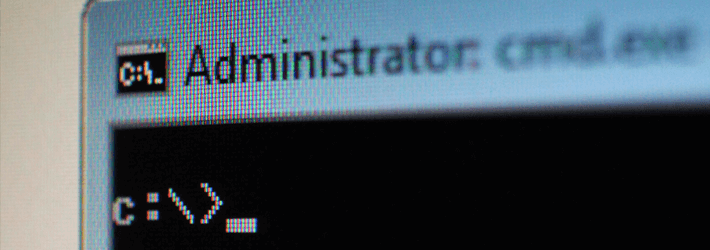
PowerShell foi desenvolvido para que as operações de TI e as tarefas administrativas em sistemas operacionais como Active Directory pudessem ser drasticamente simplificadas e automatizadas para economizar enormes quantidades de tempo e esforço.
p>PowerShell é capaz de se integrar com serviços e aplicações para ajudar os administradores a obter controle completo sobre a gestão de clientes e servidores. Com cada nova actualização da estrutura subjacente, o PowerShell torna-se mais avançado e mais funcionalidades ficam disponíveis.
Com isso em mente, vamos dar uma vista de olhos a alguns dos cmdlets do PowerShell que o podem ajudar a simplificar e automatizar a gestão do seu Active Directory.
Antes de começarmos
Antes de começarmos, vai ter de importar o Active Directory do Módulo. Sem importar o módulo correspondente para a sessão PowerShell, você não poderá executar nenhum dos cmdlets da lista abaixo.
Como criar um objeto de computador com PowerShell
O cmdlet abaixo permitirá que você crie um novo objeto de computador em uma unidade organizacional particular de AD:
New-ADComputer -Name "ComputerName" -SamAccountName "ComputerName" -Path "OU=Computers,DC=Domain,DC=com"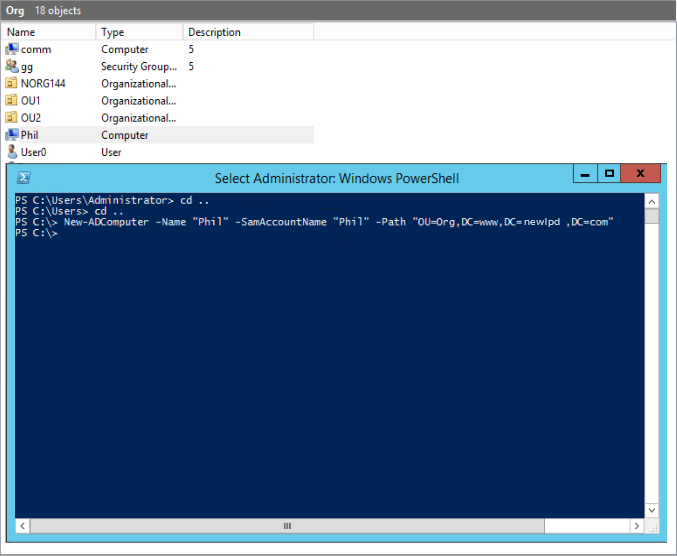
Não se esqueça que você precisará especificar o Nome do Computador e o Nome da Conta Sam para que este script funcione. Após o perímetro do caminho, você precisará especificar o nome distinto entre aspas (onde o objeto será criado).
Este script é útil quando se trata de gerenciar vários domínios e sites ou quando o script muda como criações de conta para AD.
Como Criar Grupos de Segurança com PowerShell
Ver cmdlet abaixo:
New-ADGroup -Name "Security Group Name" -SamAccountName "SecurityGroupName" -GroupCategory Security -GroupScope Global -DisplayName "Security Group Name" -Path "CN=Groups,DC=Domain,DC=com" -Description "Brief description of what the security group is used for"br>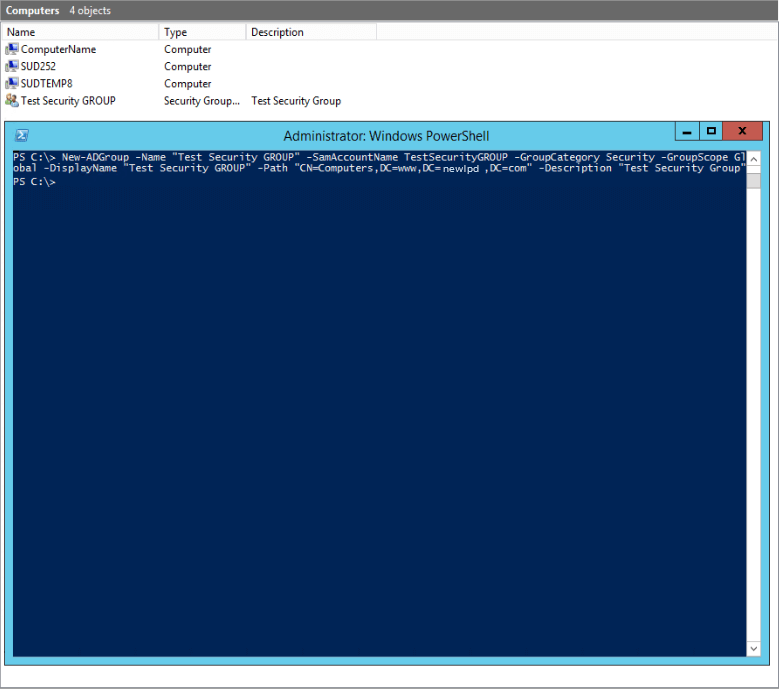
Grupos de Segurança permitem-lhe gerir melhor computadores e contas através de permissões baseadas em funções. Sem grupos de segurança, você teria que entrar em cada conta e se opor individualmente para fazer isso, o que perderia uma enorme quantidade de tempo.
Como Criar uma Nova Conta de Usuário com PowerShell
Ver cmdlet abaixo:
New-ADUser -Name "User Account Name" -SamAccountName "UserAccountName" -AccountPassword (ConvertTo-SecureString "password" -AsPlainText -Force) -DisplayName "User Name" -Enabled $True -GivenName "FirstName" -Path "CN=Users,,DC=Domain,DC=com" -Server "controller.domain.com" -Surname "LastName" -UserPrincipalName "[email protected]"br>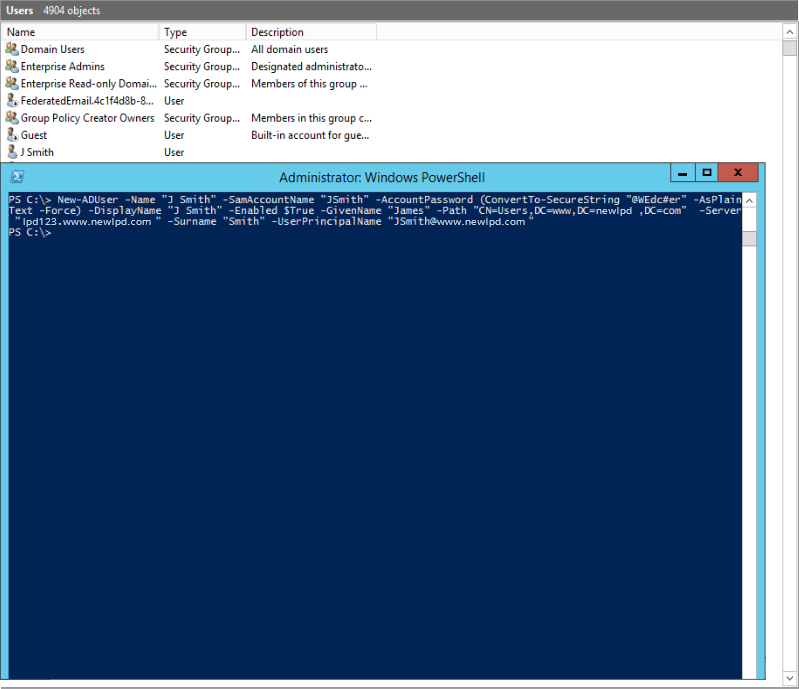
Se você está usando AD como o coração da sua infra-estrutura de TI, então saber como criar uma nova conta de usuário é fundamental. Se você quiser adicionar mais atributos a uma conta de usuário, então simplesmente adicione o parâmetro -OtherAttributes e especifique o atributo que você gostaria de adicionar, como por exemplo: @
Como criar uma nova OU com PowerShell
Ver cmdlet abaixo:
New-ADOrganizationalUnit -Name "OU Name" -Path "DC=Domain,DC=com"br>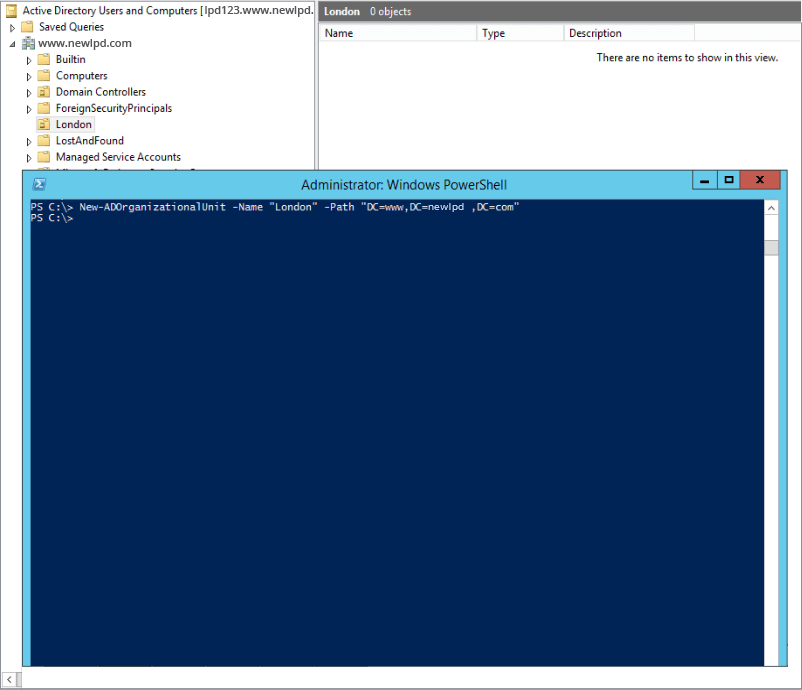
OUs (Unidades Organizacionais) são subdivisões dentro de um AD no qual você pode organizar usuários, grupos, computadores e outras OUs. Diretórios Ativos bem organizados terão uma estrutura OU que espelha o negócio de uma forma funcional ou estratégica.
Any cmdlet que começa com o parâmetro “Novo” significa que você está criando algo. Os mesmos cmdlets podem ser usados para remover um OU do Active Directory, você precisará simplesmente substituir o prefixo “Novo” por “Remover”. Você também pode modificar uma OU usando o prefixo “Set” no lugar de “New”.
Como Adicionar/Remover Utilizadores ou Objectos de Computador para/de Grupos com PowerShell
Ver cmdlet abaixo:
Add-ADGroupMember SecurityGroupName -Members Username01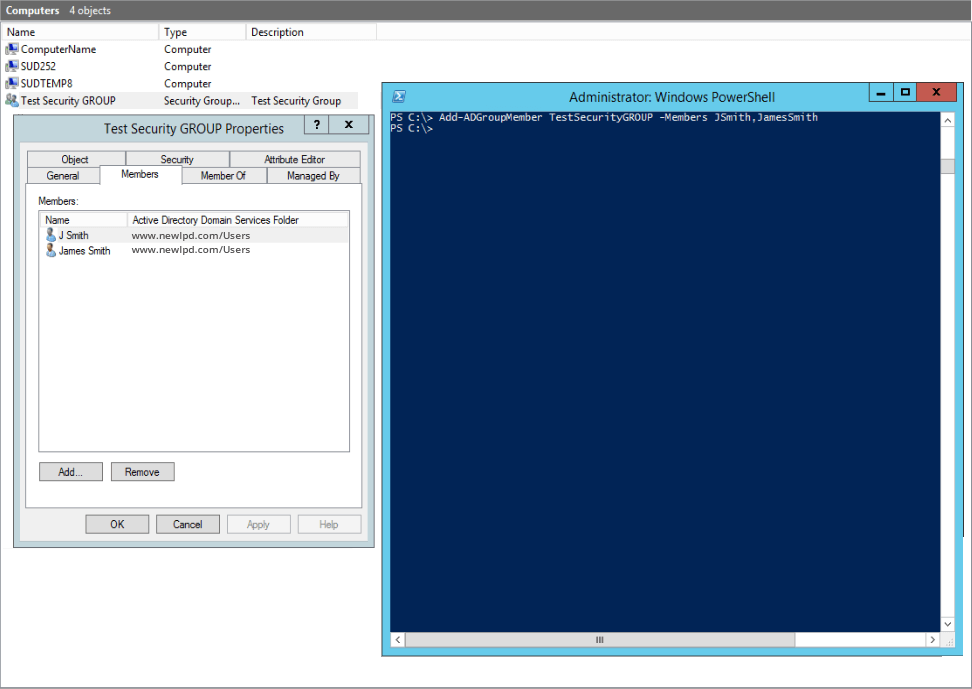
Remove-ADGroupMember SecurityGroupName -Members Username01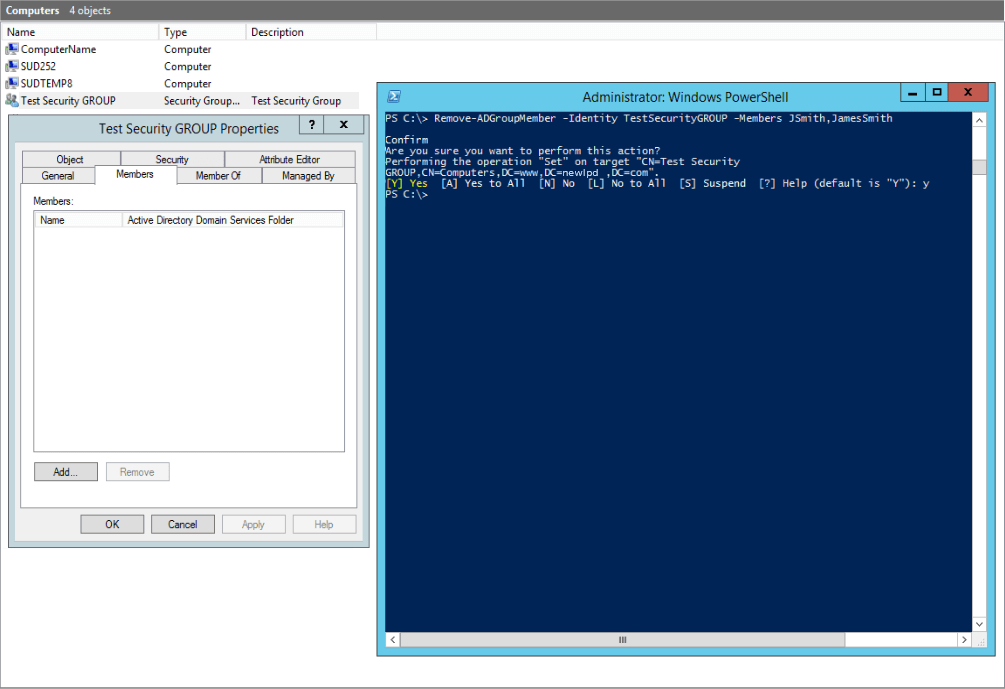
Criar ou remover contas de usuário e objetos de computador conforme suas necessidades. Contas de usuário ou objetos de computador criados podem ser adicionados aos grupos de segurança existentes para ajudá-lo a gerenciá-los melhor. Você pode fazer isso usando o parâmetro -Members. Se desejar adicionar várias contas a um grupo de segurança existente, pode fazê-lo separando-as com uma vírgula.
Conclusion
Estes cinco comandos PowerShell devem ajudá-lo a melhorar a gestão básica do seu Active Directory. Se você quer mais visibilidade das mudanças ocorrendo no seu AD, venha e dê uma olhada na nossa Solução de Auditoria do Active Directory.